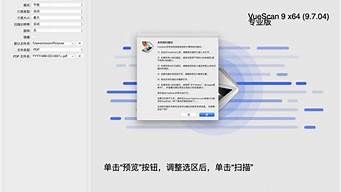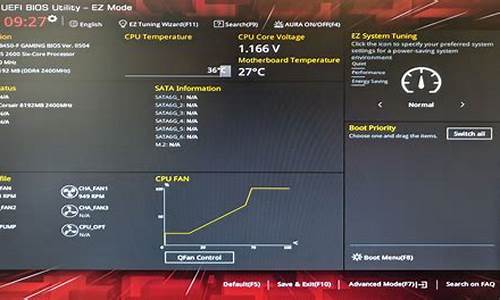1.求最最最详细的Window7系统安装步骤。
2.入手机一张32位win7旗舰版安装光盘,怎么装win7系统
3.windows7旗舰版64位怎么重装32位系统
4.如何自己安装win7旗舰版?

把系统光盘放入光驱中去。
重启电脑,台式机按DEL键,如果是笔记本一般(按F1或F2或F11)等。
用键盘的上下左右键选择BOOT ,再回车 BOOT Device Priority。
把第一启动项的 1st Boot Device 的Hard Deice改成CDROM(有些是什么DVD)。
按F10 选择OK,这里是。
提醒点击键盘的任意一个键,就按了一下回车键。
现在看到的是加载页面和开始界面。
出现Windows 7 安装界面,首先依次选择为中文(简体),中文(简体,中国),中文(简体)-美式键盘,选择好了点击下一步。
点击现在安装。
出现安装程序正在启动。
现在出现协议书,把接受许可条款的勾,勾上了。
选择自定义(高级)。
这里选择第一个分区,类型为系统,再点击下一步(再这之前可以格式第一个分区,在驱动器选项(高级)(A)那里)。
正在安装的界面;这里需要一定的时间,过了一定的是时间后。
会提醒安装程序正在启动服务。
再提醒重新启动计算机后安装过程将继续,这里是全自动的。
等到屏幕黑了,台式机按DEL键,如果是笔记本一般(按F1或F2或F11)等,然后把光碟取出来。
用键盘的上下左右键选择BOOT ,再回车 BOOT Device Priority。
把第一启动项的 1st Boot Device 的CDROM改成Hard Deice。
按F10 选择OK。
这里出现正在启动、Windows画面。
在出现安装程序正在检查性能。
到这个界面基本安装好,这里输入PC名字(随便取个名字);在点击下一步。
跳过,不要输入密码,直接下一步。
这里要输入密钥,这里暂时不输入,直接点击下一步;到时用激活工具激活就行了。
选择仅安装重要的更新。
调整时间。
选择计算机网络,一般选择的是家庭网络。
Windows 7旗舰版 正在启动。
就进入了系统了,完美的安装好官方版(Windows 7 旗舰版)。
求最最最详细的Window7系统安装步骤。
windows7系统是目前使用最多的操作系统,也是最受用户喜爱的系统之一,电脑在使用过程中经常会出现一些系统故障问题,常见的有系统运行慢、中毒甚至各种黑屏蓝屏等无法启动的问题,Windows7系统也一样会发生故障,这时候就需要通过重装系统来解决,那么windows7系统下重装系统怎么操作呢?本文小编为大家分享Windows7重装系统教程。
重装须知:
1、如果当前windows7系统已经不能正常使用,需要在另一台可用的电脑上制作启动U盘
2、如果内存2G及以下重装Windows732位(x86)系统,内存4G及以上,重装Windows764位(x64)系统
3、当前系统可以正常启动时可以使用硬盘重装方法,系统损坏时使用U盘或光盘重装方法
4、重装系统前需备份C盘和桌面文件,如果系统损坏,则进入PE备份,系统崩溃进pe备份C盘桌面数据方法
硬盘/光盘重装方法:
如何在线重装win7系统
windows7旗舰版安装版iso安装教程(硬盘方法)
从光盘启动安装win7系统详细步骤
一、重装准备工作
1、系统镜像下载:windows7免激活安装版
2、4G及以上U盘:大u盘制作教程
二、启动设置:怎么设置开机从U盘启动
三、windows7重装系统步骤如下
1、制作U盘启动盘,然后将下载的windows7系统iso文件直接复制到U盘的GHO目录下;
2、在需要重装windows7系统的电脑上插入U盘,重启后不停按F12、F11、Esc等快捷键打开启动菜单,选择U盘选项回车,比如SanDiskCruzerForce1.26,不支持这些启动键的电脑查看第二点设置U盘启动方法;
3、从U盘启动进入到这个菜单,按数字2或通过方向键选择02选项回车,启动pe系统,无法进入则选择03旧版PE系统;
4、进入到pe系统,如果是需要重新分区,需备份所有数据,然后双击打开DG分区工具,右键点击硬盘,选择快速分区;
5、设置分区数目和分区的大小,一般C盘建议35G以上,如果是固态硬盘,勾选“对齐分区”即可4k对齐,点击确定,执行硬盘分区过程;
6、完成分区之后,打开大一键装机,映像路径选择windows7系统iso镜像,此时会自动提取gho文件,点击下拉框,选择gho文件;
7、然后点击“还原分区”,选择windows7系统所在位置,一般是C盘,如果不是显示C盘,可以根据“卷标”、磁盘大小选择,点击确定;
8、弹出这个提示框,勾选“完成后重启”和“引导修复”,点击是开始执行系统还原过程;
9、转到这个界面,执行windows7系统还原到C盘的操作,这个过程需要5分钟左右;
10、进度条达到100%后电脑会自动重启,此时拔出U盘,重新启动进入这个界面,继续进行windows7系统重装和配置过程;
11、重装过程5-10分钟左右,在启动进入全新windows7系统桌面后,windows7系统重装过程结束。
windows7系统下重装系统教程就是这样了,大家除了可以用U盘重装Windows7系统,也可以直接本地硬盘重装。
入手机一张32位win7旗舰版安装光盘,怎么装win7系统
Win7原版光盘安装教程 (xyz5819 意念时空)
1.设置光驱引导:将安装光盘放入光驱,重新启动电脑,当屏幕上出现的开机LOGO时,按下键盘上的“Delete”或“F1”“F2”键(进BIOS按键各机型略有不同,具体可参考产品说明手册),进行BIOS后,选择“Boot”,选择“CD/DVD(代表光驱的一项)”为“First Boot Device(光驱设为第一启动)”,完成后按“F10”,选择“Y”,退出BIOS重启电脑。(xyz5819 意念时空)
2.选择光驱,几秒后,屏幕上会出现“Press any key to boot from cd…”的字样,此时需要马上按下键盘上的任意键以继续光驱引导,否则将进入原先的系统。(xyz5819 意念时空)
3.光驱引导起来后,在完成对系统信息的检测之后,很快就会进入到Windows 7操作系统的正式安装界面当中,首先会要求用户选择安装的语言类型、时间和货币方式、默认的键盘输入方式等,由于我们要安装的是中文版本,所以选择中文(简体)、中国北京时间和默认的简体键盘即可。设置完成后,则会开始启动安装。(xyz5819 意念时空)
4. 随后会提示您确认Windows 7操作系统的许可协议,我们在阅读并认可后,选中“我接受许可条款”,同时在弹出的窗口中,根据情况选择“自定义(高级)”模式,进行下一步操作。(xyz5819 意念时空)
5.进入分区界面,如果是新的硬盘,点击“驱动器选项(高级)” ,选择“新建(E)”,创建分区(建议设置大小为30~40G),设置分区容量并点击“下一步”;如果原来有系统,则选择需要安装的分区(一般都是C盘),如果你想对硬盘进行分区或者格式化,可以点击“驱动器选项”。也可在此进行硬盘分区新建、删除,调整操作。(xyz5819 意念时空)
6. 选择好对应的磁盘空间后,下一步便会开始启动包括对系统文件的复制、展开系统文件(有时会停留在0%几分钟没有响应,正常)、安装对应的功能组件、更新等操作,期间基本无需值守,当前会出现一到两次的重启操作。(xyz5819 意念时空)
7. 文件复制完成之后,这里会在10秒后自动重启,当然如果你不想等待的话可以点击“立即重新启动”。这个时候你可以把光驱中的光盘取出来了,如果没有取出光盘,重启后会出现刚开始的画面。(xyz5819 意念时空)
8.如果你没有取出光盘而出现了这个画面,你千万不要按键盘上的任何键了,等待它从硬盘启动。不然如果你按了任意键,就又进入光盘的系统安装程序了。(xyz5819 意念时空)
9.首先,系统会邀请我们为自己创建一个账号,以及设置计算机名称,完成后点击“下一步”继续。创建账号后需要为我们的账号设置一个密码。如果你不需要密码,直接点击“下一步”即可。接下来要做的,是输入Windows 7的产品序列号,不用填,等待进入系统后再激活系统。(xyz5819 意念时空)
10.系统会开始完成设置,并启进入桌面环境,安装完成!是不是很简单呢,还在等什么,赶快一起来体验一下Win7吧!(xyz5819 意念时空)
11.安装完成后,进入桌面,开始-运行-输入 slui.exe 回车即可打开要求激活的提示框。输入密钥激活,或者使用工具激活。(xyz5819 意念时空)
12.激活成功后,就不会在超过30天宽限期后,出现黑屏提示为盗版了,而且也支持自动更新打全所有的系统补丁(包),赶快行动吧!(xyz5819 意念时空)
怎样安装Win7操作系统? (xyz5819 意念时空)
请先做2步准备工作:(xyz5819 意念时空)
1.建议先去下载一个微软的Win7升级顾问,运行一下,就知道你的机器能否顺利安装Win7,以及那些设备不能自动识别,需要你事先去下载支持Win7的驱动备用.(xyz5819 意念时空)
2.强力推荐你下载Win7旗舰版原版镜像安装版,最稳定可靠,也毛病最少.(xyz5819 意念时空) 备注:如果你内存大于4G,想安装64位的Win7的话,最好下载一个CPU-Z检测一下你的CPU是否支持64位,支持就可以安装64位的Win7了)(xyz5819 意念时空)
原版下载: 略.因为直接给下载链接会使我的解答被当广告和斜掉,还是请知友自己去百度一下>Win7 sp1 原版镜像 (32位和64位的都有)OK,现在我告诉你接下来做什么(xyz5819 意念时空)
1.使用WinRAR解压你下载的Win7原版镜像.ISO到其他非系统分区,然后在WinPE下或者在XP下,直接运行解压目录里的Setup.exe就可以开始安装Win7了,推荐把Win7安装在NTFS格式的分区上,如现在不是NTFS格式,安装是会提示你是否将要安装的分区格式化为NTFS格式,选"是"就可以了,建议该分区容量不小于20GB.(xyz5819 意念时空)
2.剩下就简单了,安提示走完全程,然后进Win7下安装你事先下载的那些驱动,然后激活就可以使用了,其他安装解压,下载.杀软软件什么的相信你都会的,我就不再啰嗦了.(xyz5819 意念时空)
3.如果你是在XP下选择升级安装的,原有的XP系统中的已安装程序文件是不会被清理掉而丢失的,不过我不推荐这种安装方法,还是建议格式化系统分区全新安装,最稳定可靠,也毛病最少.如果不舍得删除原有的XP系统,可以把Win7安装到其他分区,做成双启动系统就OK了.(xyz5819 意念时空)
4.如果你不能搞定Win7激活,就再来找我,我帮你搞定激活.(xyz5819 意念时空)
5.不做双系统的话,就推荐设置开机光盘或U盘引导电脑进WinPE下(需有带WinPE的光盘或U盘启动盘),先格式化系统分区,再按上面的办法安装32位的Win7.(xyz5819 意念时空)
6.安装Win7硬件需求:内存不少于2G,显存大于512MB.如果满足硬件需求,还需注意,安装Win7必须是NTFS格式的分区,且预留磁盘空间容量不小于20GB.(xyz5819 意念时空)
windows7旗舰版64位怎么重装32位系统
一.以win7系统安装盘为例:
1.到电脑城买软件的商店,买一张win7的安装光盘。或者到网上搜索下载win7.iso光盘映像文件刻录成光盘。
2.启动电脑,连续按DEL(笔记本按F2)键进入CMOS,将电脑设置成光驱启动,按F10保存退出;
3.将win7系统盘放入光驱,重新启动电脑,进入光盘安装菜单;
4.根据菜单提示选择安装win7选项,并按提示完成后面的操作,完成系统安装;
5.系统安装后,将主板驱动光盘放入光驱,完成驱动程序的安装;
6.进行常用的应用程序的安装;
通过以上操作基本上就完成了整个操作系统和应用程序的安装,时间大约一小时。
二、以win7克隆光安装盘为例:
1.到电脑城买软件的商店,买一张win7的克隆光盘,你跟售货员一讲他就知道了,最好买一个最新版本的。或者到网上搜索下载win7ghost.iso克隆光盘映像文件刻录成光盘。
2.将电脑设置成光驱启动;
3.将win7系统克隆盘放入光驱,重新启动电脑,进入光盘启动菜单;
4.选择第一项将win7操作系统安装到C盘,并确定,这时电脑将自动完成系统包括驱动程序及常用程序的安装,时间10多分钟;
如何自己安装win7旗舰版?
windows7旗舰版64位怎么重装32位系统?虽然大多数用户会给电脑装64位系统,不过64位系统需要大内存,如果内存只有2G甚至更小,就要用32位系统。有用户遇到这个问题,由于内存比较小需要将windows7旗舰版64位重装32位系统,但是不知道要怎么做,其实很简单,下载windows7旗舰版32位即可重装,下面小编跟大家介绍windows7旗舰版64位重装32位方法。
重装须知:
1、直接重装仅适用当前有系统且系统可以正常使用的电脑,否则需要光盘或U盘重装
2、如果是ghost系统,通过本文的方法重装,如果是原版系统,通过nt6hdd来重装
相关教程:
nt6hddinstaller硬盘安装win7系统教程(原版)
在线一键安装系统图文步骤
一、重装准备:
1、系统iso文件下载:雨林木风ghostwin732位安全旗舰版V2018.01
2、解压工具:WinRAR或好压等等
二、U盘重装:用u盘安装win732位旗舰版教程
三、直接解压重装:
1、将下载完的windows7旗舰版系统32位iso压缩包文件下载到C盘之外的分区,比如下载到E盘,右键使用WinRAR等工具解压到当前文件夹或指定文件夹,不能解压到C盘和桌面,否则无法安装;
2、弹出对话框,执行系统iso压缩包解压过程,需要等待几分钟,解压之后,我们打开安装目录,找到安装系统.exe程序;
3、双击安装系统.exe打开这个安装界面,选择还原系统,映像文件路径选择win7.gho文件,勾选要安装的位置C盘,如果不是显示C盘,要根据卷标或容量来判断C盘,再勾选执行完成后重启,最后点击执行;
4、弹出提示框,提示映像文件即将还原到分区C,点击确定继续;
5、这时候电脑会重启,进入到这个界面,默认选择SysCeoRecovery项启动;
6、启动进入这个界面,执行C盘格式化以及windows732位系统安装到C盘的部署过程,需要等待3-5分钟;
7、上述执行完成后会自动重启,进入这个界面,执行windows7旗舰版32位系统驱动安装和配置过程;
8、重装过程5-10分钟,最后启动进入全新系统桌面,windows7旗舰版64位就重装成32位了。
以上就是windows7旗舰版64位怎么重装32位系统的方法,只需下载windows7旗舰版32位直接解压重装就可以了,如果系统已经损坏就用U盘重装。
自己安装win7旗舰版系统步骤如下:
准备工具:
1、win7旗舰版系统镜像文件
2、u启动U盘启动盘
具体步骤:
1、首先,提前制作好u启动u盘启动盘。接着将该u盘启动盘插入电脑usb接口,按开机启动快捷键进入u启动主菜单界面,并选择运行win8pe菜单回车,如图:
2、进入win8pe后会打开u启动pe装机工具,将准备好的win7系统镜像储存在c盘中,点击确定,如图:
3、程序将执行还原操作,勾选复选框“完成后重启”,点击确定,如图:
4、还原成功之后提示重启计算机,点击“是”,如图:
5、之后程序进行安装过程,静候即可。如图:
6、安装完成之后就可以设置windows了,设置完成便能正常使用win7系统。如图: